图文解决win8系统超级管理员被禁用的教程
发布日期:2019-09-06 作者:win10笔记本之家 来源:http://www.win10bjb.com
今天和大家分享一下win8系统超级管理员被禁用问题的解决方法,在使用win8系统的过程中经常不知道如何去解决win8系统超级管理员被禁用的问题,有什么好的办法去解决win8系统超级管理员被禁用呢?小编教你只需要1、打开开始菜单,右击“计算机”,选择“管理”,打开进入后,点击“是”; 2、在“计算机管理”窗口,依次定位到“本地用户和组->用户”。单击展开“用户”项就可以了。下面小编就给小伙伴们分享一下win8系统超级管理员被禁用具体的解决方法:
1、打开开始菜单,右击“计算机”,选择“管理”,打开进入后,点击“是”;
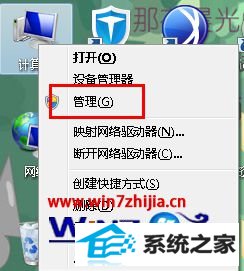
2、在“计算机管理”窗口,依次定位到“本地用户和组->用户”。单击展开“用户”项;
3、在右边的细节窗口中,右击“Administrator”,选择“属性”;
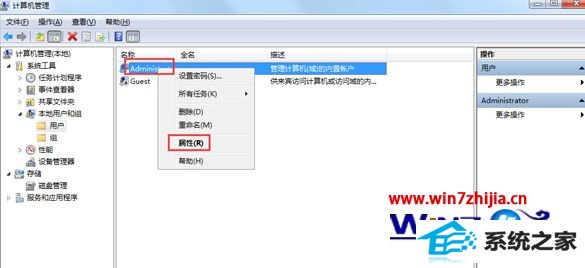
4、默认状态下,Administrator属性窗口中“账户已禁用”项是勾选着的。我们需要取消其勾选,然后按“确定”保存更改。
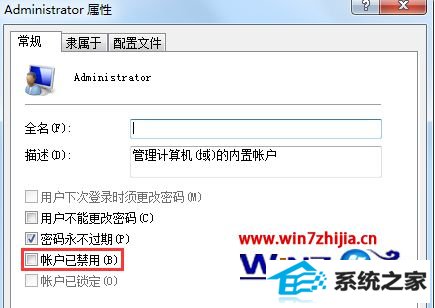
ps:win8超级管理员权限被启用之后,千万要注意一个问题,那就是自己的电脑不要轻易的借给他人使用,以免他人在使用的过程中,修改了相关的程序设置。给自己在使用电脑的过程中带来不必要的麻烦。
栏目专题推荐
系统下载推荐
- 1番茄花园Win7 标准装机版 2021.02(64位)
- 2番茄花园Win7 32位 完整2021元旦装机版
- 3系统之家Ghost Win10 32位 经典装机版 2020.10
- 4萝卜家园Ghost Win7 32位 经典装机版 2021.05
- 5萝卜家园Win10 极速装机版 2021.01(32位)
- 6深度技术Ghost WinXP 极速装机版 2020.11
- 7雨林木风Windows10 32位 免费装机版 2020.10
- 8雨林木风Win10 完美中秋国庆版 2020.10(32位)
- 9电脑公司Windows xp 增强装机版 2020.10
- 10萝卜家园Win10 64位 极速2021五一装机版
系统教程推荐
- 1技术编辑帮你win10系统打开CMd命令提示“不是内部或者外部命令”的问
- 2手把手帮你win10系统删除虚拟机操作系统的步骤
- 3win10系统提示无法载入rivatuner64.sys的恢复步骤
- 4win10系统驱动程序签名强制禁用的修复办法
- 5笔者练习win8系统玩cf穿越火线时出现闪屏的方案
- 6win10系统wlan autoconfig服务无法启动提示错误1747的修复技巧
- 7win7系统下冰封王座怎么全屏显示
- 8win7系统电脑开启wiFi网络分享的办法介绍
- 9笔者研习win10系统qq游戏大厅登陆不上的步骤
- 10win8.1系统升级win7出现modern setup host已经停止工作的具体方
- 11win10系统搜狗输入法打字时选框卡顿的处理教程
- 12大神还原win10系统开机提示windows检测到一个硬盘问题的教程
- 13大神练习win10系统笔记本电脑图片文件无法显示预览的方法
- 14技术员恢复win10系统迅雷无法边下载变播放出现0xFFFFFFEB(-21)错误的
- 15快速处理win10系统彻底卸载Visual studio 2015的问题
